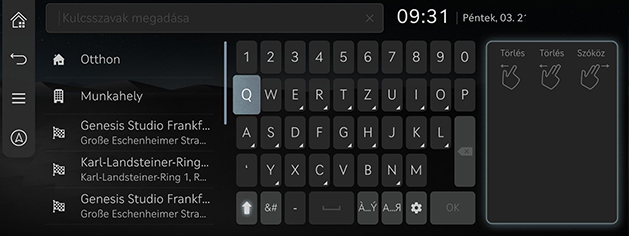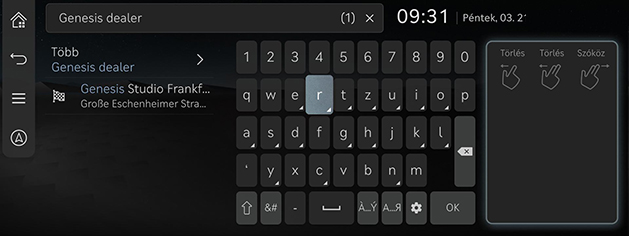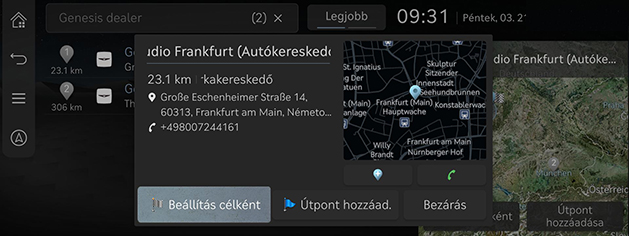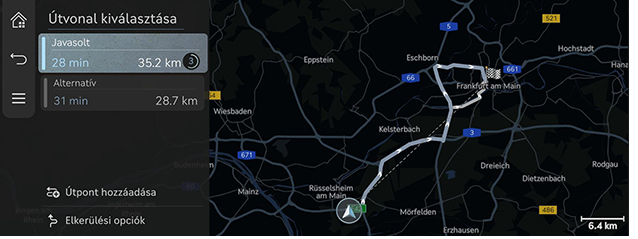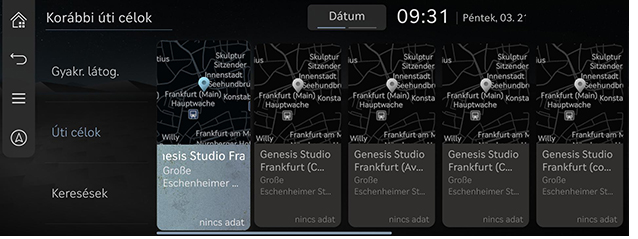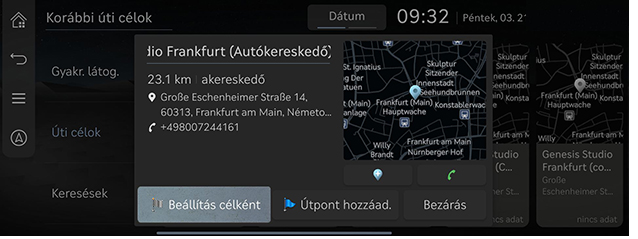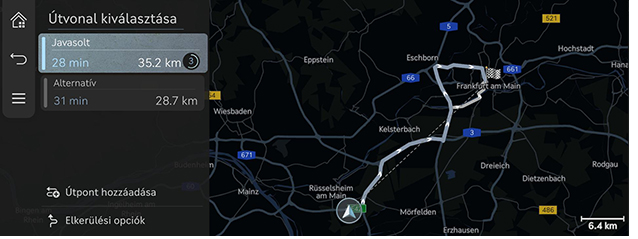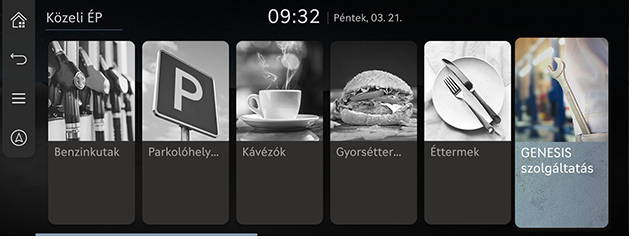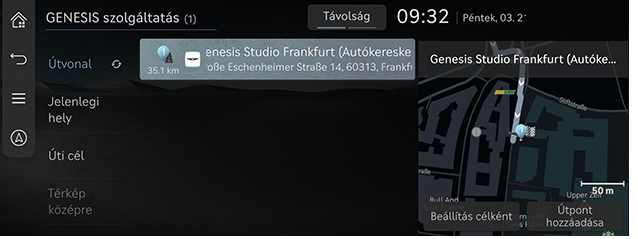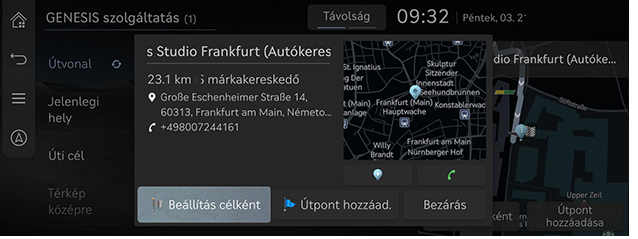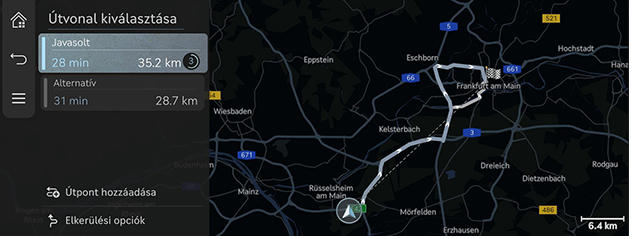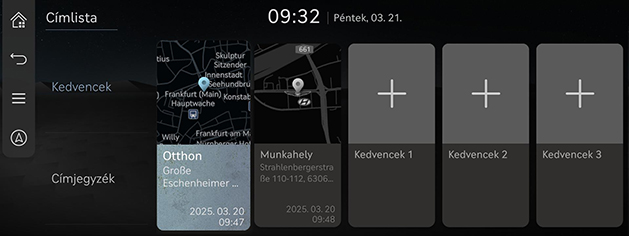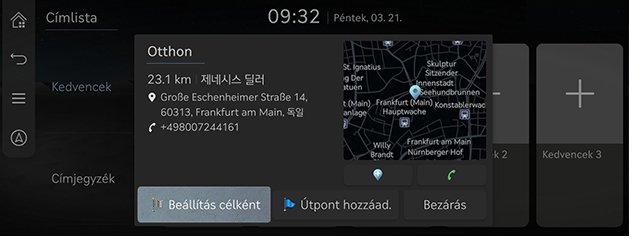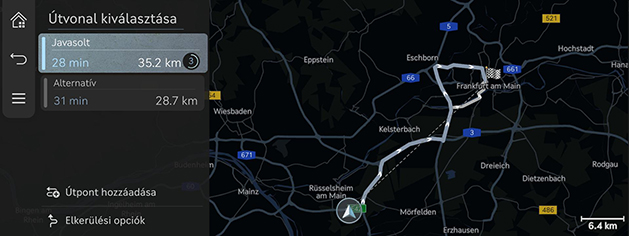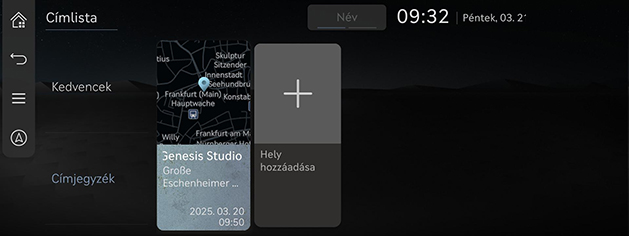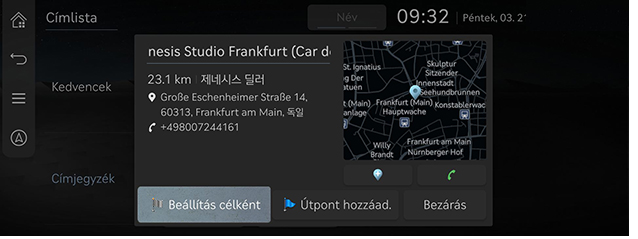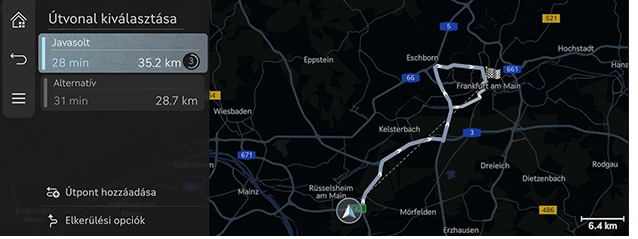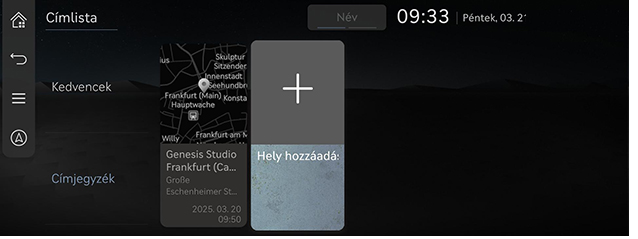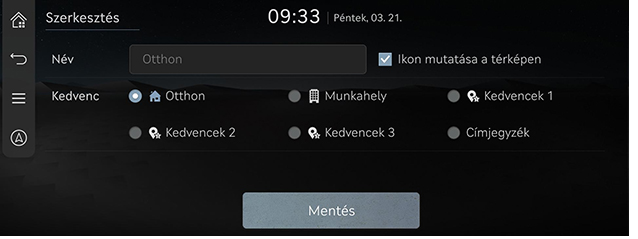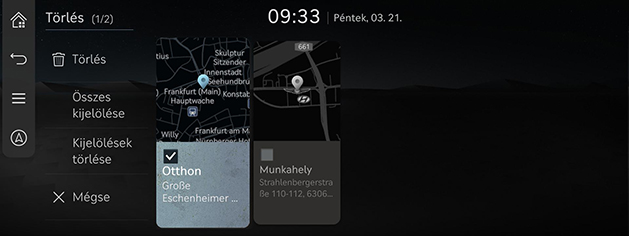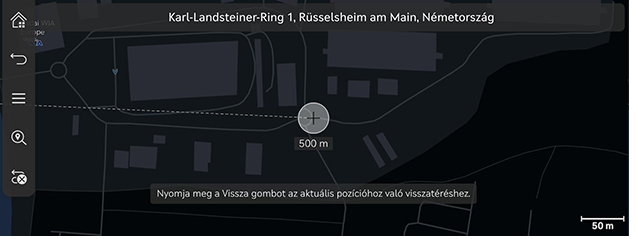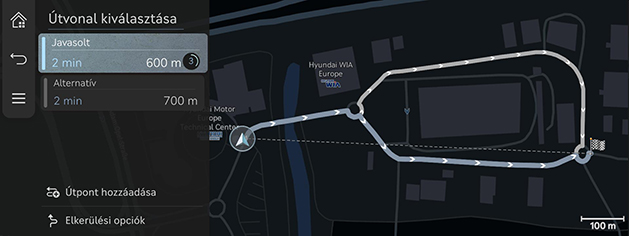Célállomás keresése
Úti célok beállítása keresés szerint
A rendeltetési hely beállítása a POI nevének, címének vagy koordinátáinak megadásával.
- Nyomja meg a [Úti cél] > [Keresés] gombot a kezdőképernyőn.
Vagy nyomja meg a [ ] gombot a térkép képernyőn.
] gombot a térkép képernyőn.
|
|
- Írja be a keresett kifejezést, majd nyomja meg az [OK] gombot.
|
|
- Nyomja meg a kívánt helyet, majd nyomja meg a [Beállítás célként] gombot.
|
|
- [Útpont hozzáad.]: Az útvonal szerkesztése egy túrapont hozzáadásával. Csak akkor érhető el, ha van beállítva úti cél.
- [Bezárás]: Az ablak bezárása a listához való visszatéréshez.
- [
 ]: Adja hozzá a helyet az [Címlista] tartalmához.
]: Adja hozzá a helyet az [Címlista] tartalmához. - [
 ]: Telefonhívás indítása. Ha nincs elmentve telefonszám, vagy a Bluetooth nincs csatlakoztatva, a hívás nem érhető el.
]: Telefonhívás indítása. Ha nincs elmentve telefonszám, vagy a Bluetooth nincs csatlakoztatva, a hívás nem érhető el. - Részletes helyinformáció: Nyomja meg a felugró ablakban a térképrészletet a részletes úti cél információk megjelenítéséhez.
- Válassza ki a kívánt útvonalat.
|
|
- [Javasolt]: A valós idejű forgalmi információk, a távolság és a költségek figyelembevételével kínálja az optimális útvonalat az úti célhoz.
- [Alternatív]: Az alternatív útvonalat kínálja az úti célhoz.
- [Útpont hozzáadása]: Az útvonal szerkesztése egy túrapont hozzáadásával.
- [Elkerülési opciók]: Állítsa be az elkerülni kívánt útvonalbeállításokat.
|
,Megjegyzés |
|
Úti célok beállítása az előző úti célok szerint
A korábbi úti cél beállítása úti célként.
- Nyomja meg a [Úti cél] > [Korábbi úti célok] pontot a térkép képernyőn.
|
|
- Nyomja meg a kívánt helyet, majd nyomja meg a [Beállítás célként] gombot.
|
|
- [Útpont hozzáad.]: Az útvonal szerkesztése egy túrapont hozzáadásával. Csak akkor érhető el, ha van beállítva úti cél.
- [Bezárás]: Az ablak bezárása a listához való visszatéréshez.
- [
 ]: Adja hozzá a helyet az [Címlista] tartalmához.
]: Adja hozzá a helyet az [Címlista] tartalmához. - [
 ]: Telefonhívás indítása. Ha nincs elmentve telefonszám, vagy a Bluetooth nincs csatlakoztatva, a hívás nem érhető el.
]: Telefonhívás indítása. Ha nincs elmentve telefonszám, vagy a Bluetooth nincs csatlakoztatva, a hívás nem érhető el. - Részletes helyinformáció: Nyomja meg a felugró ablakban a térképrészletet a részletes úti cél információk megjelenítéséhez.
- Válassza ki a kívánt útvonalat.
|
|
- [Javasolt]: A valós idejű forgalmi információk, a távolság és a költségek figyelembevételével kínálja az optimális útvonalat az úti célhoz.
- [Alternatív]: Az alternatív útvonalat kínálja az úti célhoz.
- [Útpont hozzáadása]: Az útvonal szerkesztése egy túrapont hozzáadásával.
- [Elkerülési opciók]: Állítsa be az elkerülni kívánt útvonalbeállításokat.
Úti célok beállítása POI szerint
Állítson be egy úti célt a különböző létesítménykategóriák segítségével.
- Nyomja meg a [Úti cél] > [Közeli ÉP] gombot a kezdőképernyőn.
Vagy nyomja meg a [ ] > [Közeli infó] > [Közeli ÉP] pontot a térkép képernyőn.
] > [Közeli infó] > [Közeli ÉP] pontot a térkép képernyőn.
|
|
- Nyomja meg a kívánt létesítményt.
|
|
- [Útvonal]: Az útvonal körüli létesítmények keresése.
- [Jelenlegi hely]: Az aktuális hely körüli létesítmények keresése.
- [Úti cél]: A célállomás vagy a túrapont körüli létesítmények keresése.
- [Térkép középre]: A kiválasztott hely körüli létesítmények keresése.
- Nyomja meg a kívánt helyet, majd nyomja meg a [Beállítás célként] gombot.
|
|
- [Útpont hozzáad.]: Az útvonal szerkesztése egy túrapont hozzáadásával. Csak akkor érhető el, ha van beállítva úti cél.
- [Bezárás]: Az ablak bezárása a listához való visszatéréshez.
- [
 ]: Adja hozzá a helyet az [Címlista] tartalmához.
]: Adja hozzá a helyet az [Címlista] tartalmához. - [
 ]: Telefonhívás indítása. Ha nincs elmentve telefonszám, vagy a Bluetooth nincs csatlakoztatva, a hívás nem érhető el.
]: Telefonhívás indítása. Ha nincs elmentve telefonszám, vagy a Bluetooth nincs csatlakoztatva, a hívás nem érhető el. - Részletes helyinformáció: Nyomja meg a felugró ablakban a térképrészletet a részletes úti cél információk megjelenítéséhez.
- Válassza ki a kívánt útvonalat.
|
|
- [Javasolt]: A valós idejű forgalmi információk, a távolság és a költségek figyelembevételével kínálja az optimális útvonalat az úti célhoz.
- [Alternatív]: Az alternatív útvonalat kínálja az úti célhoz.
- [Útpont hozzáadása]: Az útvonal szerkesztése egy túrapont hozzáadásával.
- [Elkerülési opciók]: Állítsa be az elkerülni kívánt útvonalbeállításokat.
Úti cél beállítása a kedvencekkel
Állítsa be a kedvenceket úti célként.
- Nyomja meg a [Úti cél] > [Címlista] gombot a kezdőképernyőn.
- Nyomja meg a [Kedvencek] gombot.
|
|
- Nyomja meg a kívánt helyet, majd nyomja meg a [Beállítás célként] gombot.
|
|
- [Útpont hozzáad.]: Az útvonal szerkesztése egy túrapont hozzáadásával. Csak akkor érhető el, ha van beállítva úti cél.
- [Bezárás]: Az ablak bezárása a listához való visszatéréshez.
- [
 ]: Adja hozzá a helyet az [Címlista] tartalmához.
]: Adja hozzá a helyet az [Címlista] tartalmához. - [
 ]: Telefonhívás indítása. Ha nincs elmentve telefonszám, vagy a Bluetooth nincs csatlakoztatva, a hívás nem érhető el.
]: Telefonhívás indítása. Ha nincs elmentve telefonszám, vagy a Bluetooth nincs csatlakoztatva, a hívás nem érhető el. - Részletes helyinformáció: Nyomja meg a felugró ablakban a térképrészletet a részletes úti cél információk megjelenítéséhez.
- Válassza ki a kívánt útvonalat.
|
|
- [Javasolt]: A valós idejű forgalmi információk, a távolság és a költségek figyelembevételével kínálja az optimális útvonalat az úti célhoz.
- [Alternatív]: Az alternatív útvonalat kínálja az úti célhoz.
- [Útpont hozzáadása]: Az útvonal szerkesztése egy túrapont hozzáadásával.
- [Elkerülési opciók]: Állítsa be az elkerülni kívánt útvonalbeállításokat.
Úti célok beállítása a címjegyzék szerint
A mentett helyek beállítása úti célként.
- Nyomja meg a [Úti cél] > [Címlista] gombot a kezdőképernyőn.
- Nyomja meg a [Címlista] gombot.
|
|
- Nyomja meg a kívánt helyet, majd nyomja meg a [Beállítás célként] gombot.
|
|
- [Útpont hozzáad.]: Az útvonal szerkesztése egy túrapont hozzáadásával. Csak akkor érhető el, ha van beállítva úti cél.
- [Bezárás]: Az ablak bezárása a listához való visszatéréshez.
- [
 ]: Adja hozzá a helyet az [Címlista] tartalmához.
]: Adja hozzá a helyet az [Címlista] tartalmához. - [
 ]: Telefonhívás indítása. Ha nincs elmentve telefonszám, vagy a Bluetooth nincs csatlakoztatva, a hívás nem érhető el.
]: Telefonhívás indítása. Ha nincs elmentve telefonszám, vagy a Bluetooth nincs csatlakoztatva, a hívás nem érhető el. - Részletes helyinformáció: Nyomja meg a felugró ablakban a térképrészletet a részletes úti cél információk megjelenítéséhez.
- Válassza ki a kívánt útvonalat.
|
|
- [Javasolt]: A valós idejű forgalmi információk, a távolság és a költségek figyelembevételével kínálja az optimális útvonalat az úti célhoz.
- [Alternatív]: Az alternatív útvonalat kínálja az úti célhoz.
- [Útpont hozzáadása]: Az útvonal szerkesztése egy túrapont hozzáadásával.
- [Elkerülési opciók]: Állítsa be az elkerülni kívánt útvonalbeállításokat.
|
,Megjegyzés |
|
Nyomja meg a [Név] vagy a [Dátum] gombot a képernyőn a rendezési mód módósításához. |
Kedvencek vagy címjegyzék hozzáadása
Adjon hozzá [Kedvencek] vagy [Címlista] elemeket.
- Nyomja meg a [Úti cél] > [Címlista] gombot a kezdőképernyőn.
- Nyomja meg a [Kedvencek] vagy [Címlista] gombot.
|
|
- Nyomja meg a [J] gombot.
- A hozzáadandó hely keresése különböző opciók segítségével.
- Nyomja meg a [Hely mentése] vagy [OK] gombot.
Kedvencek vagy címjegyzék szerkesztése
- Nyomja meg a [Úti cél] > [Címlista] gombot a kezdőképernyőn.
- Nyomja meg a [Kedvencek] vagy [Címlista] gombot.
- Nyomja meg a [
 ] > [Szerkesztés] gombot.
] > [Szerkesztés] gombot. - Válassza ki és szerkessze a kívánt helyet.
|
|
- [Név]: A név szerkesztése után nyomja meg az [OK] gombot. A [Otthon] és [Munkahely] nem módosítható.
- [Ikon mutatása a térképen]: Kiválasztva megjeleníti az ikont a térképen.
- [Kedvenc]: Válasszon ki egy kedvenc csoportot a hely mentéséhez.
- Nyomja meg a [Mentés] gombot.
Kedvencek vagy címjegyzék törlése
- Nyomja meg a [Úti cél] > [Címlista] gombot a kezdőképernyőn.
- Nyomja meg a [Kedvencek] vagy [Címlista] gombot.
- Nyomja meg a [
 ] > [Törlés] gombot.
] > [Törlés] gombot.
|
|
- Válassza ki a kívánt helyet, és nyomja meg a [Törlés] gombot.
- [Összes kijelölése]: Az összes helyet kijelöli.
- [Kijelölések törlése]: Az összes hely kijelölésének visszavonása.
- [Mégse]: Visszatér az előző képernyőre.
Úti cél beállítása görgetéssel
Állítson be egy úti célt az aktuálisan megjelenített térképen.
- Koppintson rá és húzza el a kívánt helyet a térkép képernyőn.
A kiválasztott hely megjelenik a képernyő közepén, és egy görgetési jel jelenik meg.
|
|
- Nyomja meg a [
 ] > [Beállítás célként] elemet.
] > [Beállítás célként] elemet. - Válassza ki a kívánt útvonalat.
|
|
- [Javasolt]: A valós idejű forgalmi információk, a távolság és a költségek figyelembevételével kínálja az optimális útvonalat az úti célhoz.
- [Alternatív]: Az alternatív útvonalat kínálja az úti célhoz.
- [Útpont hozzáadása]: Az útvonal szerkesztése egy túrapont hozzáadásával.
- [Elkerülési opciók]: Állítsa be az elkerülni kívánt útvonalbeállításokat.
|
,Megjegyzés |
|